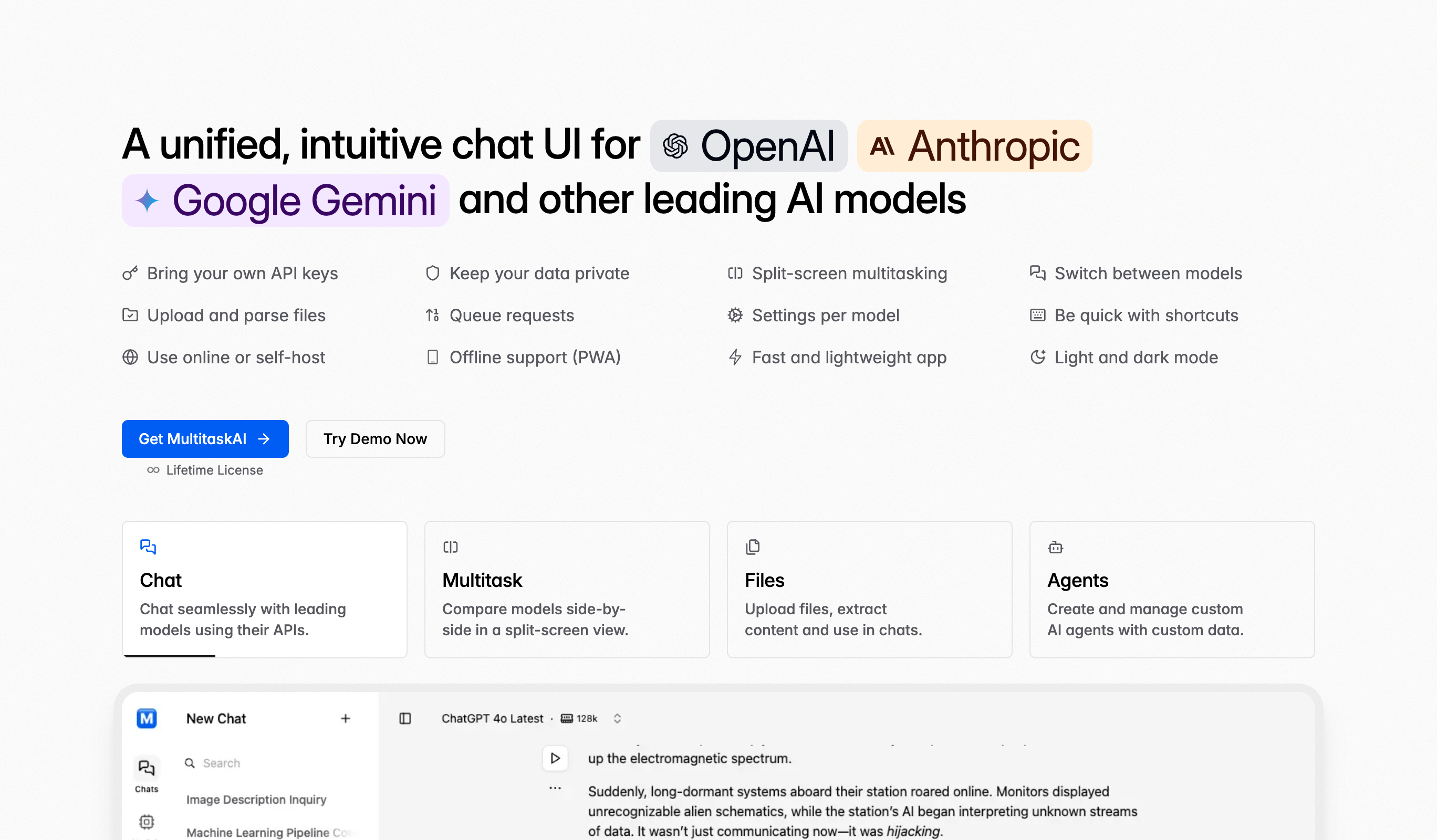PNG és WEBP között Kép konverter
Konvertálja a képeket PNG-ból WEBP-be a fejlett képkonvertáló eszközünk segítségével. Ideális a digitális szakemberek és rajongók számára, akik a különböző platformokon és eszközökön való jobb kompatibilitás és teljesítmény érdekében javítani szeretnék a médiát. Akár JPG-ből PNG-be konvertál az átlátszóság érdekében, akár TIFF-ből JPG-be a webes optimalizáláshoz, vagy bármilyen más formátum átalakításához, eszközünk kiváló minőségű eredményeket biztosít minimális erőfeszítéssel. Optimalizálja képfeldolgozási feladatait további szoftverek nélkül.
Kapcsolódó eszközök
Gyakran ismételt kérdések
Egy kép konvertálásához válassza ki vagy töltse fel a konvertálni kívánt képet, válassza ki a kívánt kimeneti formátumot (JPG, PNG, WebP stb.), majd kattintson a Kép konvertálása gombra. Az eszköz feldolgozza a konverziót, és a képet a kiválasztott formátumban letölthetővé teszi.
A képkonvertáló támogatja az összes főbb képformátumot, beleértve a JPG/JPEG, PNG, GIF, BMP, TIFF, WebP, SVG, HEIC/HEIF, ICO és még sok más formátumot. Konvertáljon bármely támogatott formátum között a maximális rugalmasság érdekében a webdesign, a fotózás és a digitális médiaprojektek során.
A képek megfelelő formátumba történő konvertálása biztosítja a különböző platformokkal való kompatibilitást, optimalizálja a fájlméretet a jobb webhelyteljesítmény érdekében, lehetővé teszi az átláthatóság támogatását, megfelel a projektkövetelményeknek, javítja a betöltési időt, és biztosítja a képek helyes megjelenítését a különböző eszközökön és alkalmazásokban.
Használja a PNG-t grafikákhoz, logókhoz, képernyőképekhez és olyan képekhez, amelyekhez átláthatóságra vagy éles élekre van szükség. A PNG veszteségmentes, de nagyobb fájlokat hoz létre. A JPG-t olyan fényképekhez és sok színű képekhez használja, ahol a fájlméret számít. A JPG veszteséges, de kisebb fájlokat hoz létre, amelyek ideálisak webes használatra.
A WebP egy modern képformátum, amely kiváló tömörítést kínál - jellemzően 25-35%-kal kisebb, mint a JPG, hasonló minőség mellett. Támogatja az átláthatóságot, mint a PNG, de kisebb fájlmérettel. Használja a WebP-t a modern weboldalakon a betöltési sebesség javítása érdekében, bár a régebbi böngészők számára biztosíthat tartalékokat.
Töltse fel a HEIC (iPhone fotó formátum) fájlt, válassza ki a JPG kimeneti formátumot, és konvertálja. Ezáltal az iPhone-fotók kompatibilissé válnak a Windows, az Android, a webböngészők és a régebbi, a HEIC formátumot natívan nem támogató eszközökkel.
A veszteségmentes formátumokba (PNG, BMP, TIFF) történő konvertálás tökéletesen megőrzi a minőséget. A veszteséges formátumokba (JPG, WebP) való konvertálás a tömörítési beállításoktól függően némi minőségromlással jár. A legjobb eredmény elérése érdekében kezdje jó minőségű eredetivel, és válassza a célformátumnak megfelelő minőségi beállításokat.
Fotókért: WebP (modern) vagy JPG (univerzális). Logókhoz/grafikákhoz: SVG (méretezhető) vagy PNG (átláthatóság). Animációkhoz: GIF vagy animált WebP. A WebP kínálja a legjobb tömörítést, de mindig vegye figyelembe a böngésző támogatását, és biztosítson megfelelő visszaesést.
A webre: JPG vagy WebP formátumot használjon mérsékelt tömörítéssel. Nyomtatáshoz: TIFF vagy kiváló minőségű JPG minimális tömörítéssel, 300 DPI felbontást biztosítva. A nyomtatáshoz nagyobb méretű, tömörítésmentes fájlokra van szükség, míg a webes alkalmazás a gyorsabb betöltés érdekében a kisebb fájlméretet részesíti előnyben.
Igen, de a JPG nem támogatja az átláthatóságot. Az átlátszó területek egyszínű (általában fehér) színnel lesznek kitöltve. Ha átláthatóságra van szükség az eredményben, konvertáljon inkább PNG vagy WebP formátumba. Csak akkor konvertáljon JPG-be, ha nincs szükség átlátszó háttérre.
A BMP egy tömörítetlen formátum, amely nagyon nagy méretű, tökéletes minőségű fájlokat hoz létre. A PNG veszteségmentes tömörítést használ, így sokkal kisebb fájlokat hoz létre azonos minőségben. A PNG szinte minden felhasználási esetben jobb - kisebb fájlok, átlátszósági támogatás és szélesebb körű kompatibilitás.
A különböző platformok különböző formátumokat preferálnak: Facebook/Instagram (JPG, max. 8MB), Twitter (JPG/PNG, 5MB alatt), LinkedIn (JPG/PNG, 10MB alatt). Konvertáljon JPG-be mérsékelt tömörítéssel a fotókhoz, PNG-be a szöveggel ellátott grafikákhoz. Mindig ellenőrizze a platform-specifikus méret- és dimenziókövetelményeket.
Igen, az SVG-t nem támogató platformokkal való kompatibilitás érdekében a vektoros SVG-t raszteres PNG-vé alakíthatja át. A PNG azonban elveszíti az SVG skálázhatósági előnyét. Tartsa meg az eredeti SVG-fájlokat, és generáljon PNG-ket a különböző felhasználási célokra szükséges méretben. Az SVG továbbra is jobb marad a logók és ikonok esetében, ha támogatott.
Igen, jelentősen. A JPG-be való konvertálás jellemzően csökkenti a fájlméretet (veszteséges tömörítés), a PNG közepes méreteket hoz létre (veszteségmentes tömörítés), a BMP nagy fájlokat hoz létre (nincs tömörítés), és a WebP gyakran a legkisebb fájlokat hozza létre. A formátumválasztás drámai hatással van a fájlméretre, és a teljesítményigényekhez kell igazodnia.